Мастер-Web:Руководство пользователя. Работа в системе online бронирования — различия между версиями
| [непроверенная версия] | [непроверенная версия] |
Egorova (обсуждение | вклад) |
Egorova (обсуждение | вклад) |
||
| Строка 38: | Строка 38: | ||
<BR> | <BR> | ||
[[Файл:AE22.png]]<BR> | [[Файл:AE22.png]]<BR> | ||
| + | Информация на экран выводится в виде таблицы: в левой части отображены рейсы из города вылета в пункт назначения, в правой - обратные рейсы. | ||
| + | По каждому рейсу в системе представлена следующая информация: | ||
{| border="1" | {| border="1" | ||
Версия 17:18, 17 октября 2011
Содержание
Работа незарегистрированных пользователей
Система бронирования ПК Мастер-Веб незарегистрированным пользователям позволяет получить следующую информацию в реальном режиме времени о продуктах туроператора:
- Расписание и наличие мест на рейсах
- Подбор тура, просмотр цен и наличия мест на туры
- Динамический анализ цен
- Остановки продаж в гостиницах
- Отправить запрос на бронирование тура.
Просмотр расписания и наличия мест на рейсах.
Экран «Наличие мест на рейсах»
Экран «Расписание и наличие мест на рейсах» доступен по адресу http://ip- адрес сервера Мастер- Web/MasterWebStandard/Extra/AviaQuotes.aspx
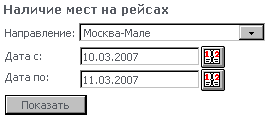
Для просмотра расписания рейсов и наличия мест нужно выбрать направление авиаперелета, город вылета – город прилета, и задать интересующий период. По нажатию на кнопку «Показать» система отобразит перелеты, отвечающие заданным условиям.
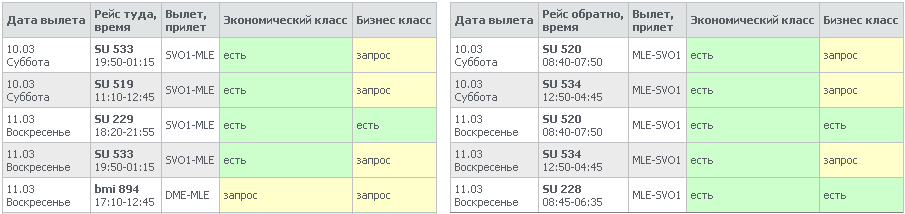
Также существует расширенный экран Расписания и наличия мест на рейсах, который доступен по адресу http://ip-адрес сервера Мастер- Web/MasterWebStandard/Extra/AviaQuotesEx.aspx
Информация на экран выводится в виде таблицы: в левой части отображены рейсы из города вылета в пункт назначения, в правой - обратные рейсы.
По каждому рейсу в системе представлена следующая информация:
| Название поля в таблице | Выводимые данные |
| Дата вылета | Число, месяц, день недели |
| Рейс туда/ обратно, время | Номер рейса, время вылета, время прилета в пункт назначения |
| Вылет - Прилет | Код аэропорта вылета - Код аэропорта прилета |
| Наличие мест | Возможность бронирования мест:
зеленая ячейка – есть гарантированные свободные места;
|
Также существует расширенный экран Расписания и наличия мест на рейсах, который доступен по адресу http://ip-адрес сервера Мастер- Web/MasterWebStandard/Extra/AviaQuotesEx.aspx
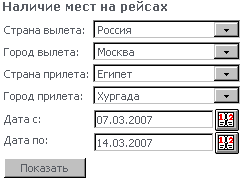
Для просмотра расписания рейсов и наличия мест нужно выбрать направление авиаперелета: страну и город вылета, страну и город прилета, и интересующий период. По нажатию на кнопку «Показать» система отобразит перелеты, отвечающие заданным условиям.

Информация на экран выводится в виде таблицы: в левой части отображены рейсы из города вылета в пункт назначения, в правой - обратные рейсы.
По каждому рейсу в системе представлена следующая информация:
| Название поля в таблице | Выводимые данные |
| Дата вылета | Число, месяц, день недели |
| Рейс туда/ обратно, время | Номер рейса, время вылета, время прилета в пункт назначения |
| Вылет - Прилет | Код аэропорта вылета - Код аэропорта прилета |
| Наличие мест | Возможность бронирования мест:
зеленая ячейка – есть гарантированные свободные места;
|
Экран «Полетная программа»
Для просмотра расписания рейсов пользователь может использовать экран «Полетная программа». Данный экран доступен по адресу http://ip- адрес сервера Мастер-Веб/MasterWebStandard/Extra/AviaTimeList.aspx.
![]()
В фильтре нужно выбрать направление перелета и нажать кнопку «Показать». Отобразится таблица расписания рейсов по выбранному направлению.
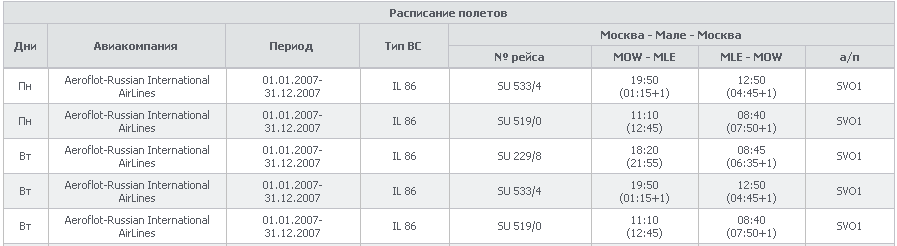
По каждому рейсу в системе представлена следующая информация:
| Название поля в таблице | Выводимые данные |
| День недели | День недели, в который предоставляется тот или иной рейс |
| Авиакомпания | Название авиакомпании |
| Период | Период действия программы |
| Тип ВС | Тип самолета |
| Номер рейса | Код авиакомпании, номер рейса |
| Время вылета / прилета | Время вылета / прилета для прямого рейса на указанный период действия программы |
| Время прилета / прилета | Время вылета / прилета для обратного рейса на указанный период действия программы |
| Аэропорт | Название аэропорта |
Подбор тура, просмотр цен и наличия мест на туры
Быстрый поиск (форма 1)
Подобрать тур и просмотреть цены пользователь может, воспользовавшись формой «Быстрого поиска». Данная форма вставляется в любую страницу сайта (как правило, вставляется на главную страницу).
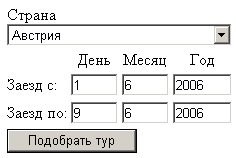
Для подбора тура необходимо выбрать страну тура и задать период дат начала интересующего тура.
Для того чтобы вставить эту форму на страницу, нужно в папке MasterWebStandard создать файл с расширением .aspx (например test.aspx) и вставить в него текст:
Затем на странице сайта добавить следующий текст:
<IFRAME SRC="HTTP://ip-сервера/MasterWebStandard/test.aspx" scrolling="no" width="400" height="250" FRAMEBORDER="0">
Значения для заполнения фильтра прописываются в файле inc/SearchForm.inc. Для этого нужно открыть этот файл в текстовом редакторе и прописать нужные страны, например:
<SELECT ID='scCountry' style='WIDTH: 100%'>
<OPTION VALUE='90'>Австрия</OPTION>
<OPTION SELECTED VALUE='9'>Египет</OPTION>
</SELECT>
Значения VALUE= берутся из поля CN_Key таблицы tbl_Country.
Также в этом же файле необходимо правильно указать ссылку к ПК Мастер-Web:
<input type="button" onclick="javascript: window.navigate('http://localhost/MasterWebStandard2005.2/PriceList/Complex.aspx?country=' + document.all['scCountry'].value + '&dateFrom=' + document.all['scStartYear'].value + '-' + document.all['scStartMonth'].value + '-' + document.all['scStartDay'].value + '&dateTo=' + document.all['scEndYear'].value + '-' + document.all['scEndMonth'].value + '-' + document.all['scEndDay'].value);" value="Подобрать тур">
Быстрый поиск (форма 2)
Подобрать тур и просмотреть цены пользователь может, воспользовавшись формой «Быстрого поиска». Данная форма вставляется в любую страницу сайта (для этого используются фреймы).
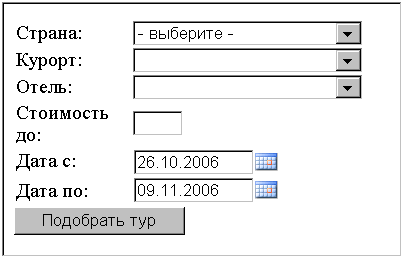
Для подбора тура необходимо выбрать страну тура и задать период дат начала интересующего тура. По желанию можно использовать дополнительные фильтры: «Курорт», «Отель» и «Стоимость до».
Для того чтобы вставить эту форму на страницу, нужно добавить следующий текст:
<IFRAME SRC="HTTP://ip-сервера/MasterWebStandard/SiteSearch.aspx" scrolling="no" width="400" height="250" FRAMEBORDER="0">
Дизайн можно настроить в контроле Controls\SiteSearchFilter.ascx. Значения для заполнения фильтров грузятся из базы. Зависимости между объектами задаются в файле
templates\bindSchemeSiteSearch.xml.
Стандартный поиск
Подобрать тур и просмотреть цены пользователь может, воспользовавшись экраном «Поиск». Экран доступен по адресу http://ip-адрес сервера Мастер-Веб/MasterWebStandard.
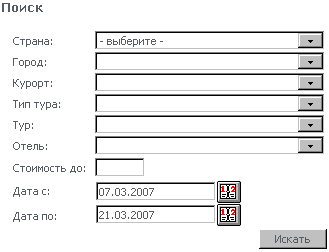
Для подбора тура необходимо выбрать страну тура и задать период дат начала интересующего тура. По желанию можно использовать дополнительные параметры поиска: город, курорт, типа тура, тур, отель, стоимость до. По нажатию на кнопку «Искать» система отберет туры, отвечающие заданным условиям, и отобразит их в экране «Ценовой лист».